Slik sender du nettsider fra smarttelefonen eller tabellen til Evernote

Evernote er et fantastisk verktøy for å samle all informasjon du bryr deg om på ett sted. På skrivebordet kan du "klippe" websider til Evernote ved hjelp av appens nettleserutvidelse, men hva hvis du surfer på telefonen din? Det er faktisk enda enklere.
Åpenbart er det første trinnet å laste ned Evernote og logge på kontoen din, hvis du ikke allerede har gjort det. Her er lenken til iTunes og Google Play. Når du er installert og klar til å gå, kan du begynne å klippe.
Hvordan klippe websider til Evernote på en iPhone eller iPad
Når du er på en nettside i Safari du vil lagre til Evernote, klikker du på Del-knappen.
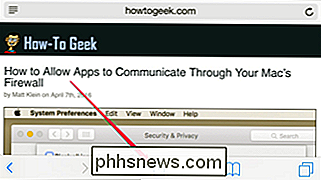
Klikk deretter på Mer-knappen ...
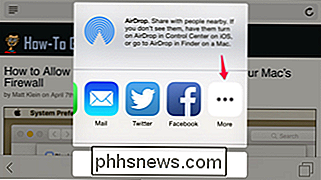
... og velg Evernote-alternativet på.
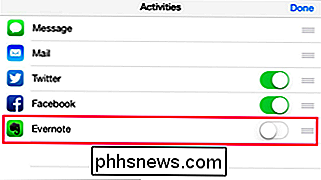
Når du har gjort det, vil du fremdeles se Evernote-ikonet som et alternativ i delingsmenyen .

Fortsett, når du er på en nettside du vil lagre, gå til delingsmenyen og trykk på Evernote-ikonet. Du kan endre tittelen på notatet, velge notatboken for å sende den til og legge til tagger.
Du finner hele nettsiden klippet i Evernote-appen din og på nettet på Evernote.com.
Slik klipper du websider til Evernote på en Android-enhet
Sende sider til Evernote er også enkelt på Android: Gå til nettleserens delemeny ...
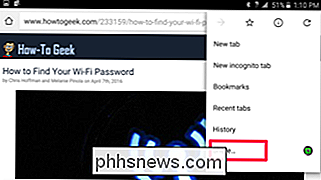
... og velg Evernote.
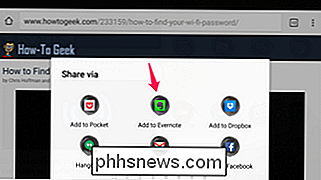
Dette vil raskt sende full nettside til standard notisbok i Evernote.
De fleste Android-nettlesere, inkludert Chrome, Firefox og Opera, lar deg ikke endre tittelen, velg hvilken notatbok du skal sende siden til, eller legg til merker. Så hvis du bruker en av disse nettleserne med Evernote, er det virkelig best for en-klikks direkte nettside-lagring.
Men hvis du vil ha mer fleksibilitet og lagringsalternativer for Evernote på farten, kan du bruke Dolphin-nettleseren og dens Evernote add- på. Derfra kan du bare åpne Dolphin, og klikk på ikonet Kontrollpanel.
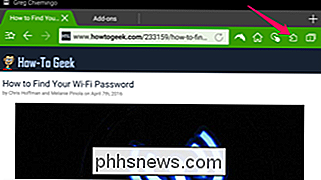
Klikk på Evernote Share-tillegget på listen ...
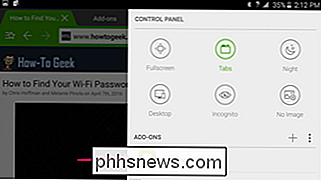
... og du blir bedt om å logge på Evernote-kontoen din og godkjenne tillegget -for å få tilgang til Evernote.
Når du har gjort disse trinnene, kan du klikke på Evernote Share-tillegget i Dolphins kontrollpanel for å lagre nettsider - og endre notat tittelen, velge notatboken og legge til tagger.
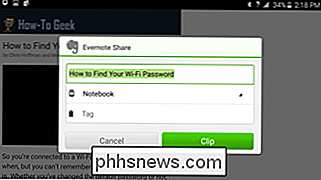
Hvis du er en Evernote-strømbruker og bruker Android, kan Dolphin bli din go-to-mobile nettleser. For alle andre kan du alltid redigere tittelen, notisboken og koder når du kommer til skrivebordet ditt Evernote-programmet senere.

Slik aktiverer du to faktorautentisering for iCloud på iOS
Med den nyeste versjonen av IOS har Apple aktivert en ny funksjon som heter Two Factor Authentication. De har tidligere aktivert en funksjon som kalles to-trinns verifisering, men det er ikke så robust eller så sikker som den nye godkjenningsmetoden.For å kunne bruke den sterkere tofaktorautentiseringen med iCloud-kontoen din, må du først deaktivere to trinns verifisering. I d

Slik setter du timere, alarmer og stoppeklokker i Windows 10
Uansett årsak inkluderer Windows ikke alarmer, timere og stoppeklokker til Windows 8 rullet rundt. Windows 10 forbedrer disse funksjonene, og denne grunnleggende funksjonen fungerer nå som den gjør på alle andre operativsystem der ute. Still inn en alarm Alarmer fungerer akkurat som du forventer. Du angir en tid (og dager) for alarmen å gå av, velg en alarmlyd, gi alarmen en etikett, og du er i løpet av løpene.



